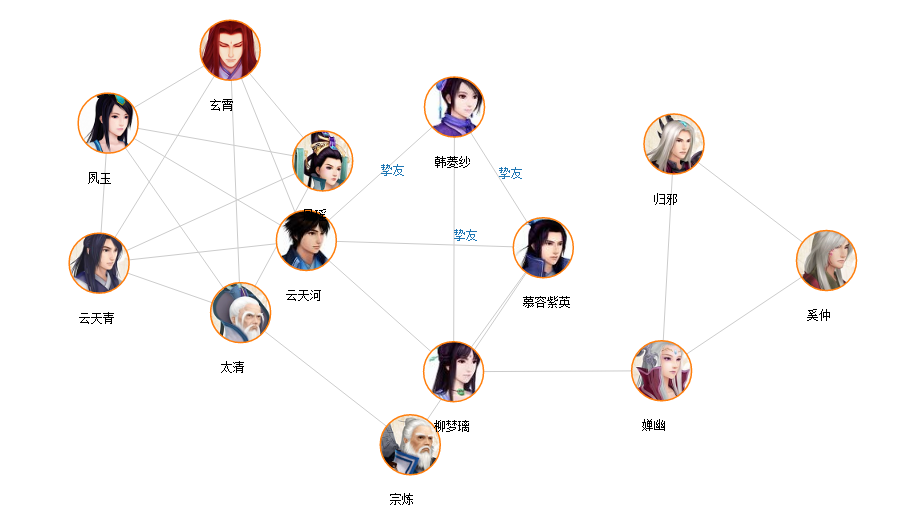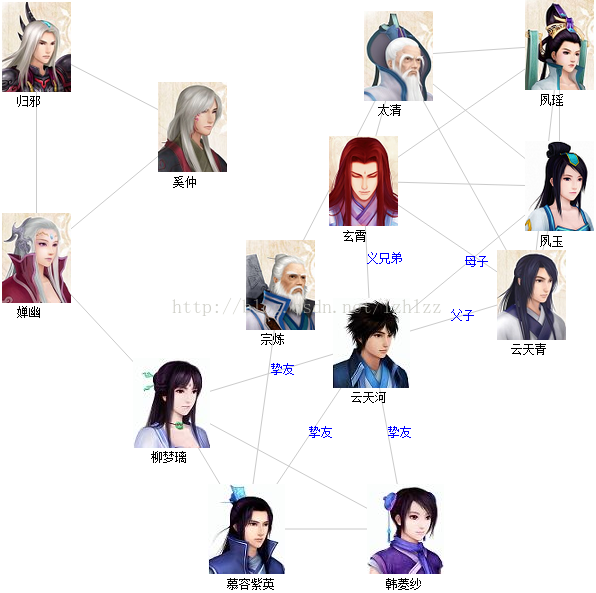本文主要是介绍【D3.js】力导向布局 + 圆形图片展示的人物关系,希望对大家解决编程问题提供一定的参考价值,需要的开发者们随着小编来一起学习吧!
前言
使用d3的力学图(力导向图)与生活中常见的人物关系图结合,已经有了很好的例子: 【 D3.js 进阶系列 — 2.0 】 力学图 + 人物关系图,博主实现了下面这种样式,已经相当不错了。
但是对于想把节点的方形图片换成圆形头像,网上的资料却很少,本例子就在上面的实例的基础上实现圆形头像,让人物关系图看起来更漂亮了一个档次。两个主要文件如下:
# index.html
<html>
<head><meta charset="utf-8"> <title>Force</title> <style>.nodetext {font-size: 12px ;font-family: SimSun;fill:#000000;
}.linetext {font-size: 12px ;font-family: SimSun;fill:#1f77b4;fill-opacity:0.0;
}.circleImg {stroke: #ff7f0e;stroke-width: 1.5px;
}</style></head> <body> <script src="http://d3js.org/d3.v3.min.js" charset="utf-8"></script><script> var width = 900;var height = 800;var img_w = 77;var img_h = 80;var radius = 30; //圆形半径var svg = d3.select("body").append("svg").attr("width",width).attr("height",height);d3.json("relation.json",function(error,root){if( error ){return console.log(error);}console.log(root);//D3力导向布局var force = d3.layout.force().nodes(root.nodes).links(root.edges).size([width,height]).linkDistance(200).charge(-1500).start();//边 var edges_line = svg.selectAll("line").data(root.edges).enter().append("line").style("stroke","#ccc").style("stroke-width",1);//边上的文字(人物之间的关系) var edges_text = svg.selectAll(".linetext").data(root.edges).enter().append("text").attr("class","linetext").text(function(d){return d.relation;});// 圆形图片节点(人物头像)var nodes_img = svg.selectAll("image").data(root.nodes).enter().append("circle").attr("class", "circleImg").attr("r", radius).attr("fill", function(d, i){//创建圆形图片var defs = svg.append("defs").attr("id", "imgdefs")var catpattern = defs.append("pattern").attr("id", "catpattern" + i).attr("height", 1).attr("width", 1)catpattern.append("image").attr("x", - (img_w / 2 - radius)).attr("y", - (img_h / 2 - radius)).attr("width", img_w).attr("height", img_h).attr("xlink:href", d.image)return "url(#catpattern" + i + ")";}).on("mouseover",function(d,i){//显示连接线上的文字edges_text.style("fill-opacity",function(edge){if( edge.source === d || edge.target === d ){return 1.0;}});}).on("mouseout",function(d,i){//隐去连接线上的文字edges_text.style("fill-opacity",function(edge){if( edge.source === d || edge.target === d ){return 0.0;}});}).call(force.drag);var text_dx = -20;var text_dy = 20;var nodes_text = svg.selectAll(".nodetext").data(root.nodes).enter().append("text").attr("class","nodetext").attr("dx",text_dx).attr("dy",text_dy).text(function(d){return d.name;});force.on("tick", function(){//限制结点的边界root.nodes.forEach(function(d,i){d.x = d.x - img_w/2 < 0 ? img_w/2 : d.x ;d.x = d.x + img_w/2 > width ? width - img_w/2 : d.x ;d.y = d.y - img_h/2 < 0 ? img_h/2 : d.y ;d.y = d.y + img_h/2 + text_dy > height ? height - img_h/2 - text_dy : d.y ;});//更新连接线的位置edges_line.attr("x1",function(d){ return d.source.x; });edges_line.attr("y1",function(d){ return d.source.y; });edges_line.attr("x2",function(d){ return d.target.x; });edges_line.attr("y2",function(d){ return d.target.y; });//更新连接线上文字的位置edges_text.attr("x",function(d){ return (d.source.x + d.target.x) / 2 ; });edges_text.attr("y",function(d){ return (d.source.y + d.target.y) / 2 ; });//更新结点图片和文字nodes_img.attr("cx",function(d){ return d.x });nodes_img.attr("cy",function(d){ return d.y });nodes_text.attr("x",function(d){ return d.x });nodes_text.attr("y",function(d){ return d.y + img_w/2; });});});</script> </body>
</html>
# relation.json
{
"nodes":[
{ "name": "云天河" , "image" : "tianhe.png" },
{ "name": "韩菱纱" , "image" : "lingsha.png" },
{ "name": "柳梦璃" , "image" : "mengli.png" },
{ "name": "慕容紫英" , "image" : "ziying.png" },
{ "name": "云天青" , "image" : "tianqing.png" },
{ "name": "夙玉" , "image" : "suyu.png" },
{ "name": "玄霄" , "image" : "xuanxiao.png" },
{ "name": "夙瑶" , "image" : "suyao.png" },
{ "name": "太清" , "image" : "taiqing.png" },
{ "name": "宗炼" , "image" : "zonglian.png" },
{ "name": "婵幽" , "image" : "chanyou.png" },
{ "name": "奚仲" , "image" : "xizhong.png" },
{ "name": "归邪" , "image" : "guixie.png" }
],
"edges":[
{ "source": 0 , "target": 1 , "relation":"挚友" },
{ "source": 0 , "target": 2 , "relation":"挚友" },
{ "source": 0 , "target": 3 , "relation":"挚友" },
{ "source": 1 , "target": 2 , "relation":"挚友" },
{ "source": 1 , "target": 3 , "relation":"挚友" },
{ "source": 2 , "target": 3 , "relation":"挚友" },
{ "source": 0 , "target": 4 , "relation":"父子" },
{ "source": 0 , "target": 5 , "relation":"母子" },
{ "source": 4 , "target": 5 , "relation":"夫妻" },
{ "source": 0 , "target": 6 , "relation":"义兄弟" },
{ "source": 4 , "target": 6 , "relation":"同门" },
{ "source": 5 , "target": 6 , "relation":"同门" },
{ "source": 4 , "target": 7 , "relation":"同门" },
{ "source": 5 , "target": 7 , "relation":"同门" },
{ "source": 6 , "target": 7 , "relation":"同门" },
{ "source": 4 , "target": 8 , "relation":"师徒" },
{ "source": 5 , "target": 8 , "relation":"师徒" },
{ "source": 6 , "target": 8 , "relation":"师徒" },
{ "source": 7 , "target": 8 , "relation":"师徒" },
{ "source": 8 , "target": 9 , "relation":"同门" },
{ "source": 3 , "target": 9 , "relation":"师徒" },
{ "source": 2 , "target": 10 , "relation":"母子" },
{ "source": 10 , "target": 11 , "relation":"主臣" },
{ "source": 10 , "target": 12 , "relation":"主臣" },
{ "source": 11 , "target": 12 , "relation":"同僚" }
]
}【参考资料】
- 【 D3.js 进阶系列 — 2.0 】 力学图 + 人物关系图
- how to make an image round in d3.js
- 用D3画简单的力导图
这篇关于【D3.js】力导向布局 + 圆形图片展示的人物关系的文章就介绍到这儿,希望我们推荐的文章对编程师们有所帮助!